Utilisation des fonctions avancées de la console WAPT¶
Cette page détaille l’utilisation avancée de la Console WAPT.
Utiliser des paquets profile dans WAPT  ¶
¶
Principe de fonctionnement¶
WAPT Enterprise propose une fonctionnalité paquet profile Active Directory.
Cela automatise l’instalaltion du logiciel WAPT ainsi que ses paquets de configuration sur des hôtes, basé sur leur appartenance aux Groupes de SecuritéOrdinateur Active Directory.
Important
Les groupes de Securité Ordinateur Active Directory contiennent des Ordinateurs et non pas des Utilisateurs.
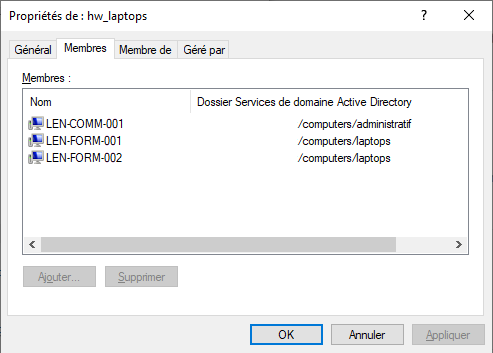
Fenêtre montrant le groupe Computers dans Active Directory¶
Avertissement
L’installation automatique de logiciels et de configurations en fonction de l’utilisateur et de l’appartenance à un groupe d’utilisateurs n’est pas implémentée avec WAPT et une telle implémentation n’est pas souhaitable. Le cas d’utilisation de l’installation de logiciels en fonction du profil de l’utilisateur est mieux servi par la fonction différenciée self-service qui est également disponible avec WAPT Enterprise.
Création de paquets de regroupement de profils dans la console WAPT¶
Vous pouvez créer des paquets groupés profils en cliquant sur .
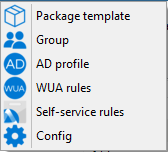
Important
Pré-requis:
The profile AD group name and the profile package MUST be all lower case.
Exemple:
AD Security group:
hw_laptops;WAPT profile bundle:
hw_laptops.
Une fenêtre s’ouvre et on vous demande de choisir quels paquets doivent être contenus dans le paquet profile tout juste créé.
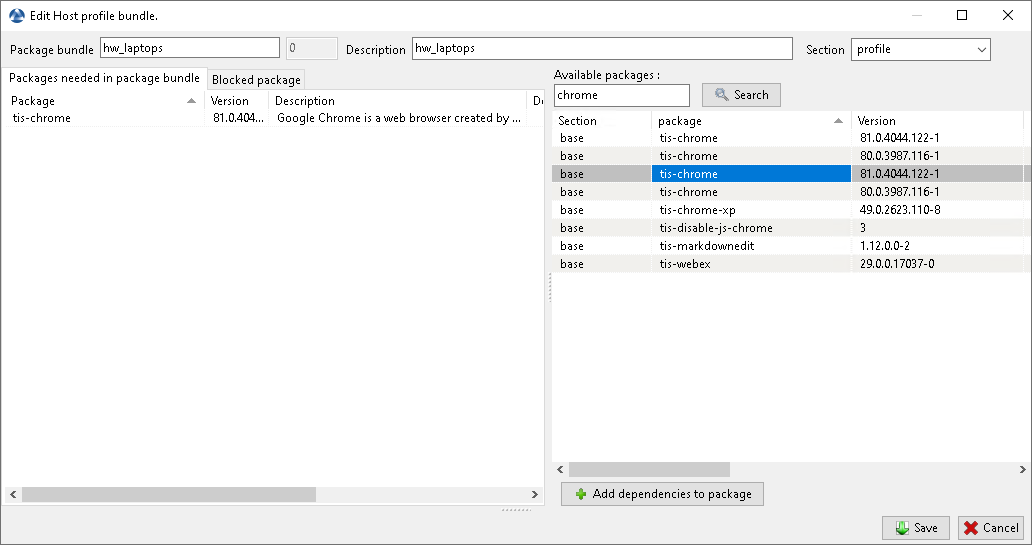
Ajout de paquets WAPT à un paquet profile¶
Enregistrez le paquet profil et il sera téléchargé sur le serveur WAPT.
Utiliser des Unités Organisationnelles dans WAPT  ¶
¶
Principe de fonctionnement¶
WAPT Enterprise propose la fonctionnalité de paquets d’unité organisationnelle.
Il automatise les installations de logiciels en fonction de votre organisation Active Directory. Il s’agit d’une fonctionnalité très puissante si elle est utilisée correctement.
L’agent WAPT connait son emplacement dans l’arborescence Active Directory, il connaît donc pour cette raison la hiérarchie des Unités Organisationnelles qui le concerne, par exemple:
DC=ad,DC=mydomain,DC=lan
OU=Paris,DC=ad,DC=mydomain,DC=lan
OU=computers,OU=Paris,DC=ad,DC=mydomain,DC=lan
OU=service1,OU=computers,OU=Paris,DC=ad,DC=mydomain,DC=lan
Si un paquet d’Unité Organisationnelle est défini à chaque niveau, l’agent WAPT téléchargera automatiquement les paquets et les configurations qui sont attachés à chaque niveau. En utilisant l’héritage, WAPT appliquera les paquets et les dépendances qui sont attachés à chaque unité organisationnelle.
Créer des paquets d’Unité Organisationnelles dans la console WAPT¶
Vous pouvez créer des paquet unit en faisant .
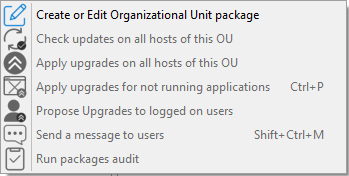
Une fenêtre s’ouvre et vil vous ai demandé de choisir les paquets qui doivent être inclus dans le paquet unit.
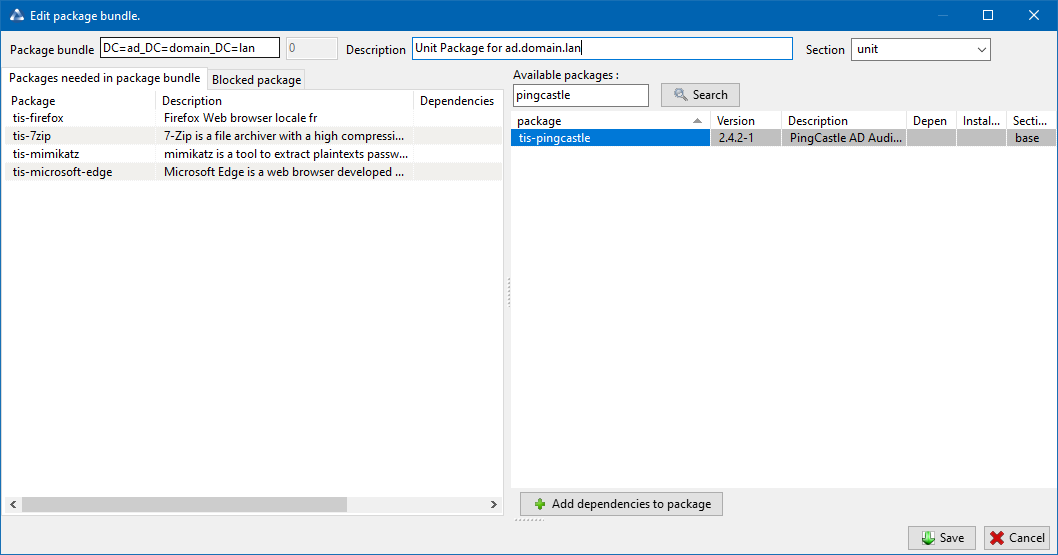
Ajouter des paquets au paquet unit¶
Sauvegarder le paquet et il sera déployé sur tous les hôtes appartenant à cette OU.
Les actions possibles avec les Unités Organisationnelles¶
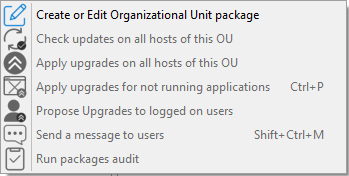
Option de menu |
Description |
|---|---|
Créer ou éditer des paquets d’Unité Organisationnelles |
Visitez cette documentation pour plus de details sur la Création ou l’Edition de paquet OU. |
Vérifier les mises à jours des machines de cette OU |
Permet de télécharger l’état actuel de l’hôte vers le serveur WAPT et de forcer le serveur WAPT à afficher si les hôtes de l”OU sélectionnée ont des mises à jour en attente. |
Lancer l’installation des paquets pour les machines de cette OU |
Vous pouvez voir dans l’image que les actions update et upgrade peuvent être effectuées via ce menu, sélectionnant ainsi les hôtes par leur Unité d’Organisation. |
Indication
Vous pouvez filtrer la manière dont les hôtes sont affichés basé sur leur appartenance a des OU de l’Active Directory.

La case Inclure les postes des sous-dossiers vous permet d’afficher les hôtes des sous-dossiers.
Simuler des Unités Organisationnelles pour des hôtes en WORKGROUP¶
Il arrive que des hôtes spécifiques ne peuvent être joints à un domaine Active Directory.
Avec cette spécifité, de tels hôtes ne peuvent s’afficher dans les Unités Organisationnelles depuis votre console WAPT.
Pour que tous les hôtes apparaissent dans la console WAPT sous la bonne unité organisationnelle, qu’ils soient joints à un domaine AD ou non, WAPT vous permet de spécifier une fausse Unité Organisationnelle dans le fichier de configuration de l’agent WAPT.
Les bénéfices de cette astuce sont:
Vous pouvez gérer les hôtes avec WAPT comme s’ils étaient joints à l’AD.
Les hôtes hors-du-domaine et en WORKGROUP s’affiche désormais dans l’arborescence AD.
Les paquet Unit sont utilisables sur ces hôtes.
Pour configurer une fausse Unité Organisationnelle sur les hôtes, créez un paquet WAPT vide, puis utilisez le code suivant:
# -*- coding: utf-8 -*-
from setuphelpers import *
uninstallkey = []
def install():
print('Setting Fake Organizational Unit')
fake_ou = "OU=REAL_AD_SUB_OU,OU=REAL_AD_OU,DC=MYDOMAIN,DC=LAN"
inifile_writestring(WAPT.config_filename,'global','host_organizational_unit_dn',fake_ou)
print('Reload WAPT configuration')
WAPT.reload_config_if_updated()
def update_package():
pass
Le host_organizational_unit_dn sera comme ci-dessous dans wapt-get.ini :
[global]
host_organizational_unit_dn=OU=REAL_AD_SUB_OU,OU=REAL_AD_OU,DC=MYDOMAIN,DC=LAN
Note
Tenez-vous-en à un cas spécifique avec votre
host_organizational_unit_dn(ne mélangez pas les « dc « s et les « DC « s, les « ou « s et les « OU « s …).Continuez à suivre ce chemin dans les champs DN/
computer_ad_dndans la grille d’inventaire.
Ajouter des plugins dans la Console¶
Pour ajouter des plugins, aller dans Outils, Préférences et onglet Outils externes.
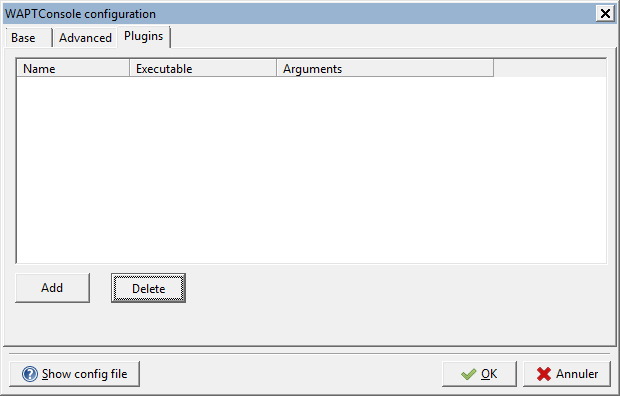
Créer un outil externe personnalisé pour WAPT¶
Cliquez sur Ajouter pour ajouter un plugin, puis éditez les colonnes correspondantes.
Colonne |
Description |
|---|---|
Nom |
Le nom qui apparaîtra dans le menu. |
Exécutable |
Chemin de l’exécutable qui sera exécucté après le clic. |
Arguments |
Arguments passés à l’exécutable. Tous les paramètres qui sont affichés dans la grille peuvent être utilisés, comme {ip}, {uuid} ou {computer_fqdn}. Pour obtenir le nom du paramètre, vous pouvez faire un clic droit sur l’en-tête de la colonne, et le nom sera affiché en paranthèses à côté du nom de la colonne. |
Les plugins vont alors aparraître dans le menu:
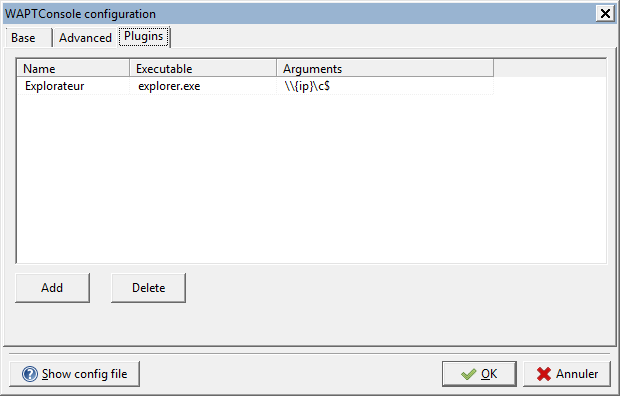
Créer un outil externe personnalisé pour WAPT¶
Re-Signer tous les paquets avec la console WAPT¶
Cette méthode pour re-signer tous les paquets hôtes est utile lorsque la méthode cryptographique sous-jacente ou que la librairie change, comme ce cas-ci lors de la mise à jour de WAPT 1.8.2 (basé sur Python 2.7) et WAPT >= 2.0 (basé sur Python 3.x).
Indication
Utilisez le certificat Administrateur pour re-signer les paquets.
Fenêtre de re-signature des paquets WAPT¶
Sélectionnez tous les hôtes.
Clic-droit sur les hôtes sélectionnés.
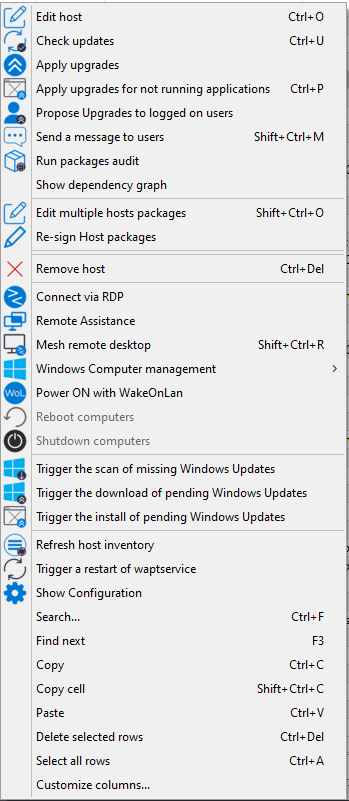
Sélectionnez Resigner les paquets de configuration machine.
Confirmez la re-signature sur les hôtes sléectionnés.
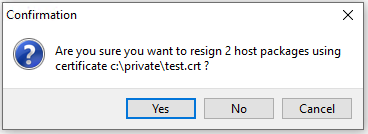
Confirmez la re-signature sur les hôtes sléectionnés.¶
Puis, entrez votre clé privée.

Entrer le mot de passe pour déchiffrer la clé privée¶
Les paquets hôtes sélectionnés sont désormais tous re-signé avec la nouvelle méthode cryptographique exigée par Python3.
Re-signature d’autres types de packaging WAPT¶
Accédez au dépôt depuis votre console WAPT.
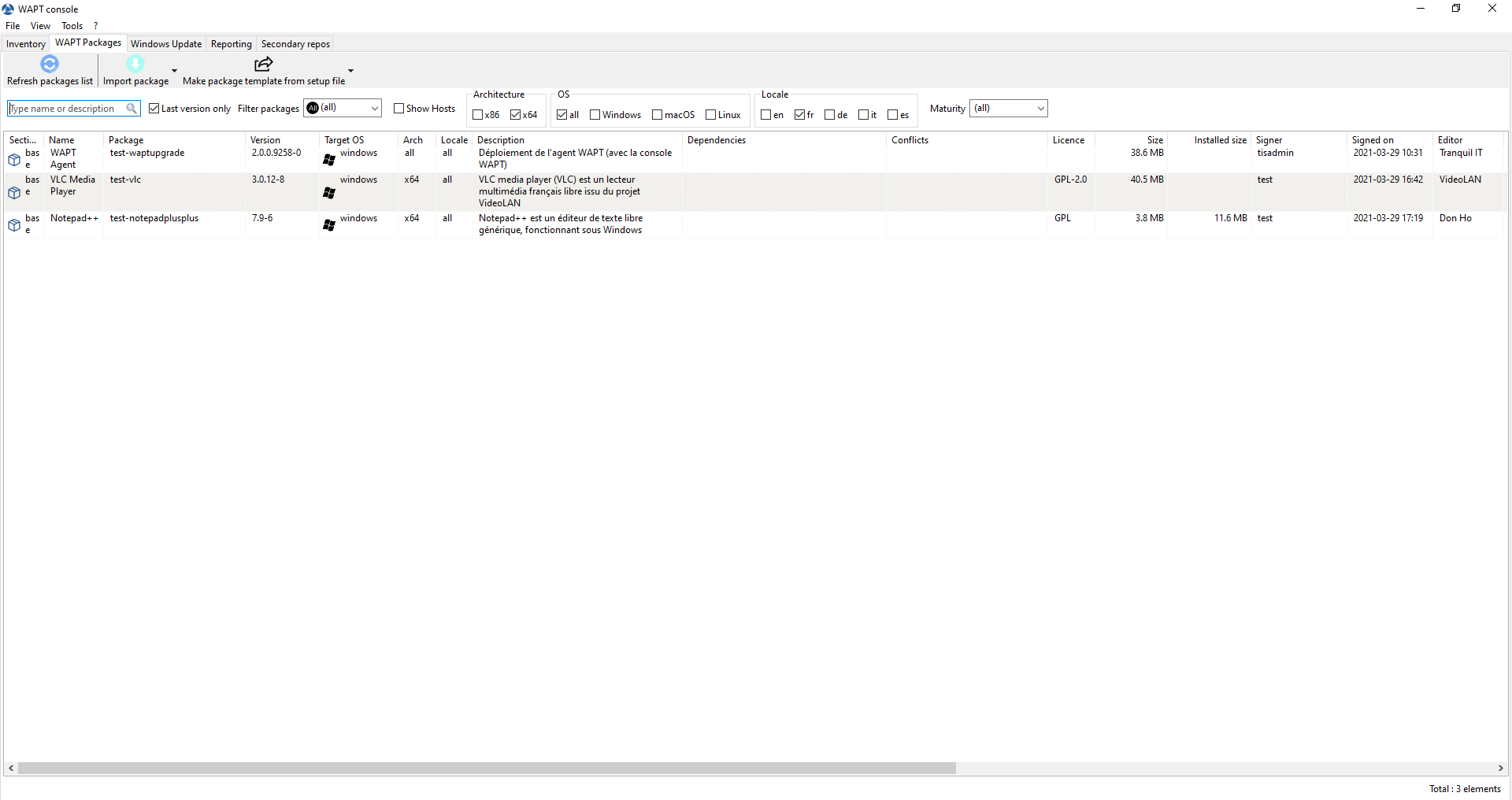
Les dépôts disponibles sur la console WAPT¶
Sélectionnez tous les paquets dans le dépôt, puis clic-droit sur la sélection.
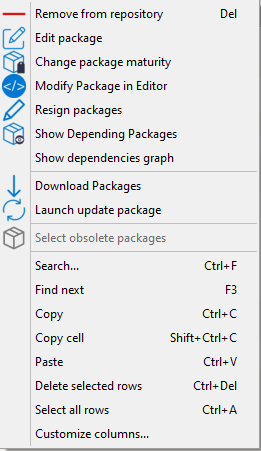
Options de menu pour les référentiels¶
Sélectionnez Resigner les paquets.
Pour lancer le processus de signature, cliquez sur Resigner les paquets.
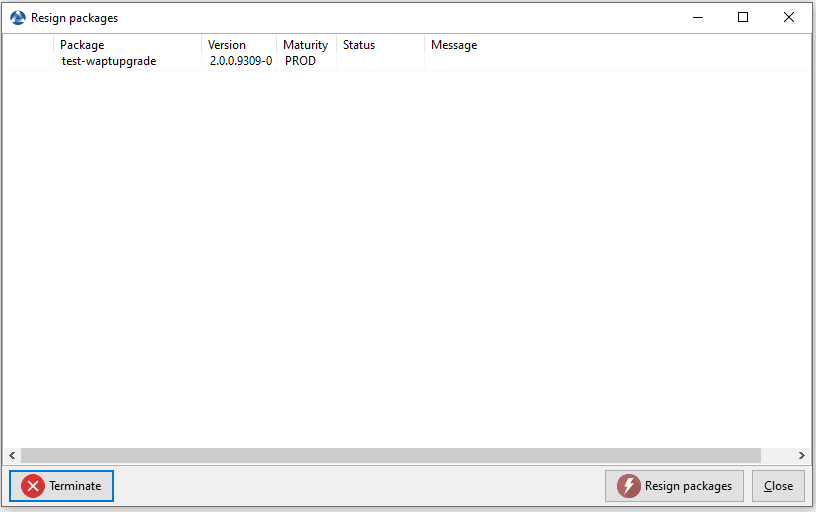
Fenêtre de re-signature des paquets WAPT¶
Après ce procédé, ce qui prend du temps, tous les paquets seront re-signés.

Le processus de signature s’est correctement terminé¶
Attention

Si l’erreur Access violation apparaît, c’est parce que le paquet est trop gros.
Éditez le paquet et suivez cette procédure.